电脑死机重装系统怎么操作
- 分类:教程 回答于: 2022年11月05日 11:48:00
当我们的电脑的使用时间长或者电脑配置比较老,都十分容易出现死机的情况,大多数小伙伴一般会通过重装系统来解决死机问题。那么电脑死机怎么重装系统呢?今天,小编就带大家来看看电脑死机重装系统教程。
工具/原料:
系统版本:windwos7系统
品牌型号:华为ASUS
软件版本:u启动一键重装系统
方法/步骤:
电脑死机重装系统教程:
1、首先在可正常使用的电脑上制作U盘启动盘,下载win7系统镜像文件,以备等下使用。
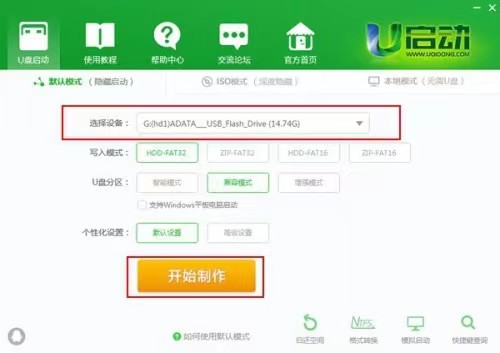
2、在死机的电脑上插入u启动u盘启动盘。按开机启动快捷键进入u启动主菜单页面,并选择运行win8pe菜单按回车。
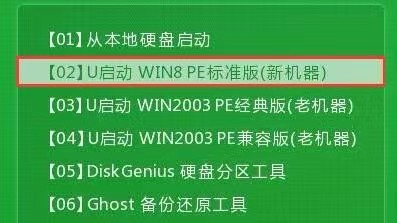
3、进入win8pe系统后会打开u启动pe装机工具,将准备好的win7系统镜像储存在c盘中,点击确定。

4、接着程序将执行还原操作,勾选复选框“完成之后重启”,点击确定即可。
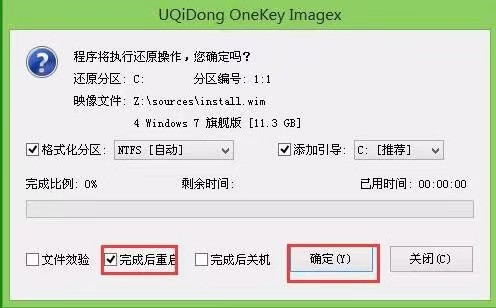
5、还原成功之后提示我们重启计算机,点击“是”。
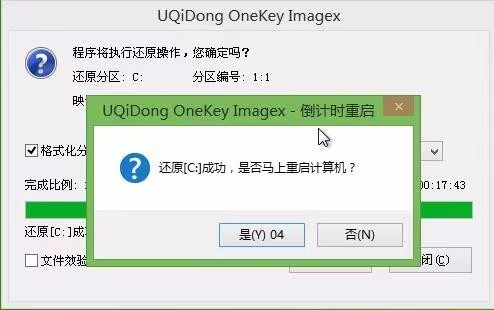
6、之后程序将会进行安装过程,耐心等待。

7、系统安装完成之后就可以设置windows了,设置完成即可正常使用win7系统。
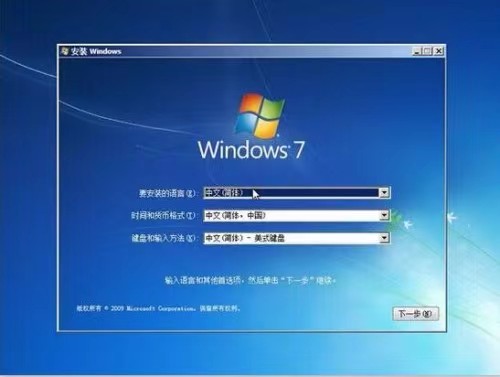
总结:
1、在可正常使用的电脑上制作U盘启动盘,下载win7系统镜像文件;
2、跟随以上步骤进行操作;
3、安装完成之后即可设置windows了,设置完成即可正常使用win7系统。
 有用
26
有用
26


 小白系统
小白系统


 1000
1000 1000
1000 1000
1000 1000
1000 1000
1000 1000
1000 1000
1000 1000
1000 1000
1000 1000
1000猜您喜欢
- windows7系统中安装winrar64位破解版..2017/05/18
- windows xp iso镜像,小编教你怎么xp i..2018/05/08
- 咔咔装机重装修复电脑开机蓝屏教程..2021/11/09
- 华硕笔记本重装系统步骤2022/09/03
- 苹果电脑重装系统多少钱一次..2023/03/09
- 教你怎么查看电脑配置2023/03/24
相关推荐
- 笔记本电脑系统安装失败怎么办..2022/09/20
- 如何查看主板型号2016/09/05
- 无法删除 访问被拒绝原因及解决办法..2015/05/31
- 电脑黑屏的解决方法2022/12/23
- 苹果电脑的书名号怎么打出来..2022/04/09
- 常见的电脑操作系统有哪些..2022/06/30

















